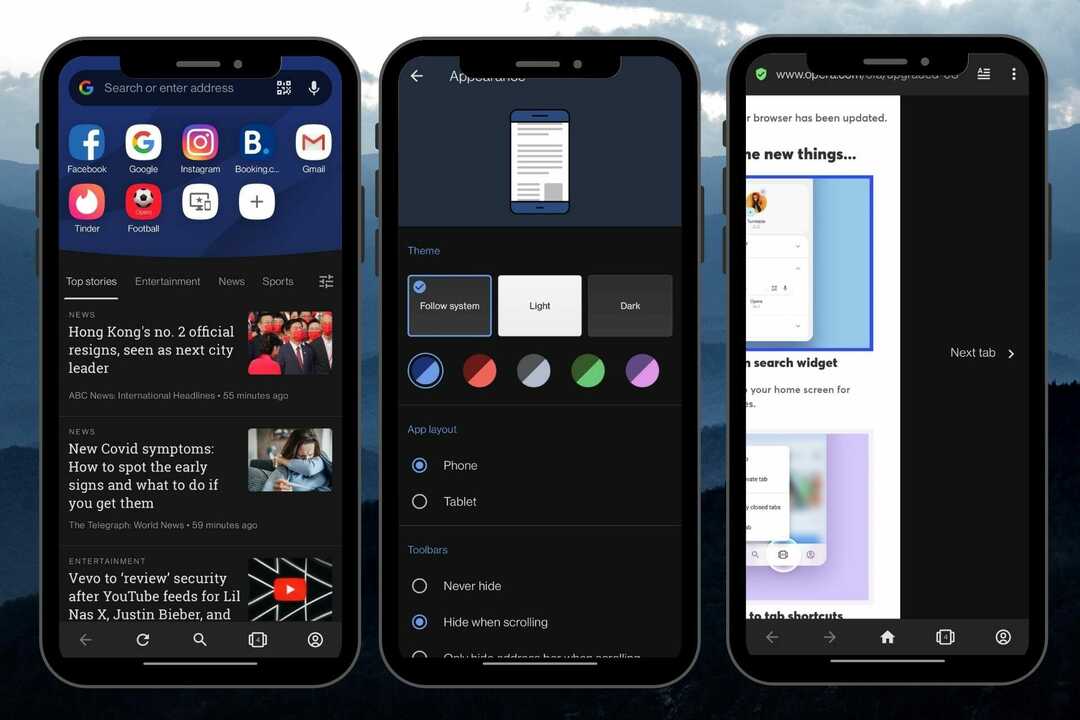A VPN vagy a hirdetésblokkoló okozhatja ezeket a problémákat
- Az Opera megbízható böngésző, és soha nem okoz csalódást, ha használja.
- A felhasználók azonban elégtelen engedélyekkel szembesültek, amikor letöltenek egy fájlt az Opera böngészőből.
- Ez az útmutató felsorolja azokat a legjobb módszereket, amelyek segítenek megoldani a hibát, és visszaszerezni az Opera zökkenőmentes letöltését.

Íme, mire képes az Opera:
- Az erőforrás-felhasználás optimalizálása: a RAM-memóriát hatékonyabban használják, mint más böngészőkben
- Fokozott adatvédelem: ingyenes és korlátlan integrált VPN
- Nincsenek hirdetések: a beépített hirdetésblokkoló felgyorsítja az oldalak betöltését és véd az adatbányászat ellen
- Játékbarát: Az Opera GX az első és legjobb böngésző a játékokhoz
- Opera letöltése | Opera GX
Számos felhasználói jelentés megerősíti, hogy problémákkal kell szembenézniük a fájlok Opera böngészőben történő letöltése során. Nevezetesen a hibaüzenet: az Opera nem rendelkezik elegendő jogosultsággal a fájl letöltéséhez.
Gyakran töltünk le fájlokat az internetről. Képzeljen el egy olyan helyzetet, amikor egy fontos fájlt szeretne letölteni az Operából, csak azért, hogy az nem adjon elegendő engedélyt a letöltéshez. Ez elég frusztráló lehet.
A hiba miatt nem fog tudni letölteni fájlokat az Opera böngészővel. Noha a problémát több felhasználó is bejelentette, úgy tűnik, hogy nincs konkrét oka a probléma aktiválásának.
Val vel több funkciót amelyek segítenek a felhasználóknak a fájlok gyors letöltésében az Operában, elvárja, hogy minden zökkenőmentesen működjön. Az egyik gyors javítás, amelyet megpróbálhat, az lenne, hogy rendszergazdaként nyissa meg az Opera böngészőt, és ellenőrizze, hogy ez megoldja-e a problémát.
Bármilyen esetről is legyen szó, ebben az útmutatóban több olyan megoldást kínálunk, amelyek segítenek kijavítani az elégtelen engedélyekkel kapcsolatos probléma miatti Opera letöltési hibáját. Nézzük meg az útmutatót.
Mit jelent az, hogy nem sikerült letölteni az engedélyeket az Operában?
Nos, számos oka lehet annak, hogy az Operában sikertelen letöltésre bukkanhat az elégtelen engedélyek miatt.
A hiba egyszerűen azt jelenti, hogy nem adott meg minden szükséges engedélyt az Opera böngészőnek, és a hiba valódi.
Ezeken kívül az alábbiakban felsorolunk néhány gyakori okot, amelyek miatt az Opera letöltése sikertelen volt az elégtelen engedélyek miatt.
- A böngésződ elavult
- A VPN vagy a hirdetésblokkoló problémákat okoz
- Sérült gyorsítótár fájlok
- Problémás kiterjesztések
- A letöltési hely nem elérhető vagy nem elérhető
- A víruskereső biztonsági okokból blokkolja a letöltést
Ezek mindegyike vagy csak egy megakadályozhatja, hogy fájlokat töltsön le az Opera böngészőben. Remélhetőleg ez az útmutató néhány hatékony megoldást tartalmaz, amelyek segítenek a probléma megoldásában.
Ennek ellenére mindenképpen ellenőrizze böngészőjében a legújabb frissítéseket, hogy elkerülje ezeket a problémákat online böngészés közben.

Opera
Navigáljon magabiztosan ebben a naprakész böngészőben a gyorsabb és teljesen privát eredményekért.
Hogyan javíthatom ki az Opera nem megfelelő engedélyeinek letöltési hibáját?
1. Inkognitó mód használata
- Nyissa meg a Opera böngésző.
- Kattintson a Operalogót a bal felső sarokban, és válassza ki a Új privát ablak választási lehetőség. Alternatív megoldásként megnyomhatja Ctrl + Váltás + N új inkognitóablak megnyitásához.

- Meglátogatni a weboldal.
- Próbáld meg privát módban letölteni a fájlt.
Szakértői tipp: Néhány PC-problémát nehéz megoldani, különösen, ha sérült adattárakról vagy hiányzó Windows-fájlokról van szó. Ha problémái vannak a hiba kijavításával, előfordulhat, hogy a rendszer részben meghibásodott. Javasoljuk, hogy telepítse a Restoro eszközt, amely átvizsgálja a készüléket, és azonosítja a hibát.
Kattints ide a letöltéshez és a javítás megkezdéséhez.
Inkognitó módban vagy az Opera privát ablakában a rendszer eltávolítja azokat a redundáns szkripteket, amelyek a letöltési problémát okozhatják. Próbálja ki a fenti módszert, és ellenőrizze, hogy ez megoldja-e a problémát.
2. A bővítmények letiltása
- Indítsa el a Opera böngésző.
- Kattintson a Opera logó.
- Válassza ki Kiterjesztések > Bővítmények.
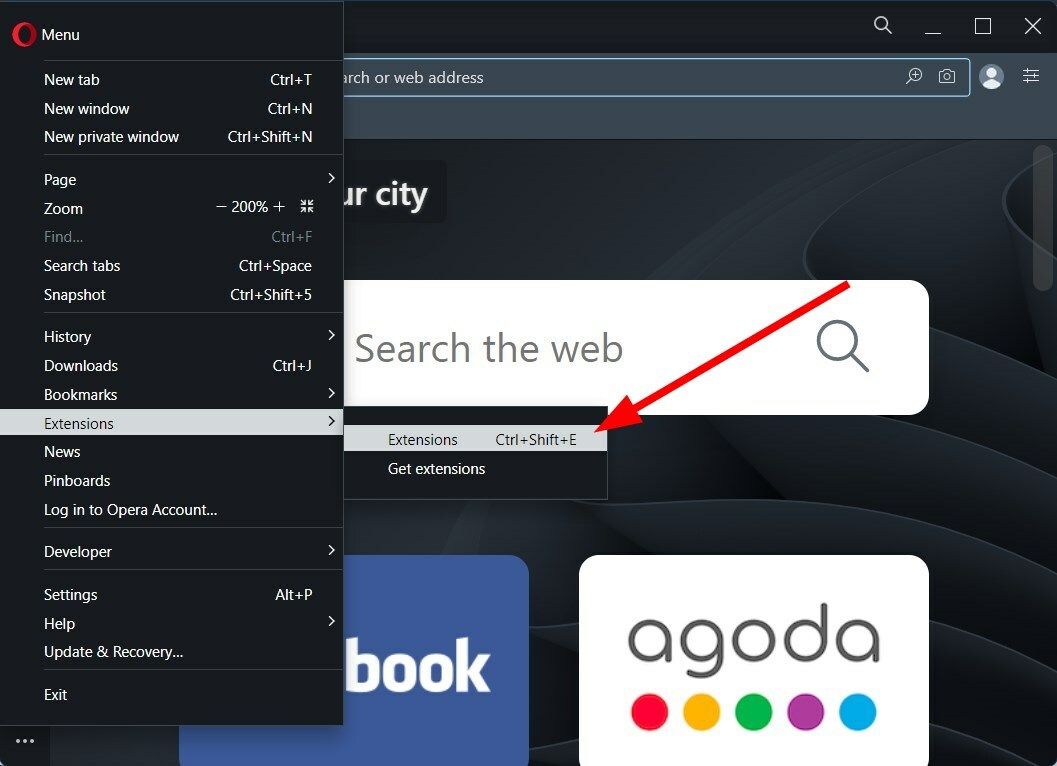
- Tiltsa le az összes kiterjesztést, és próbálja meg letölteni a fájlt.
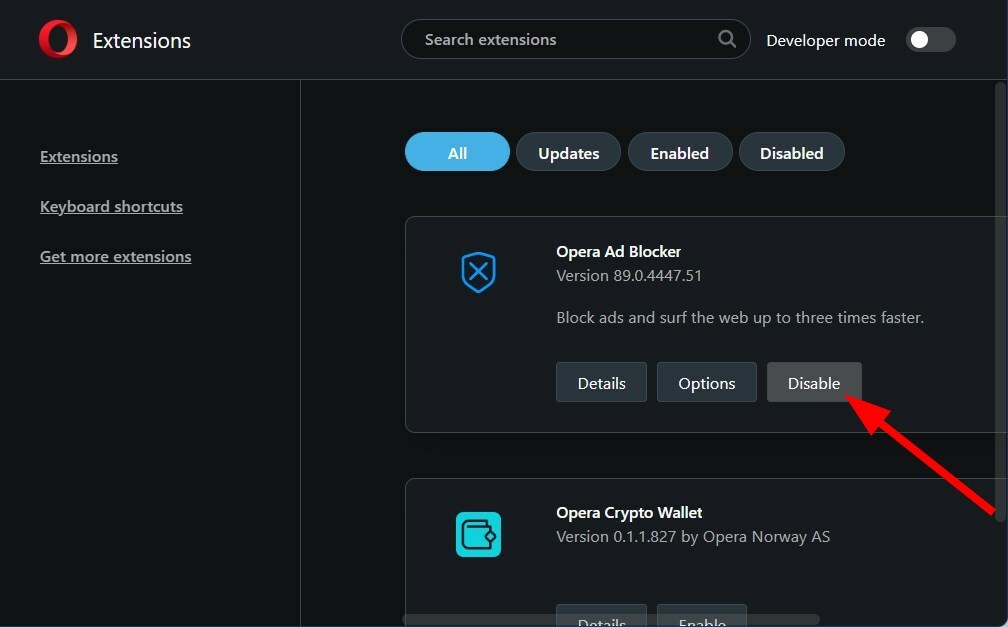
Néha a bővítmények zavarhatják a letöltéseket, és olyan hibákat idézhetnek elő, mint például az Opera letöltése nem megfelelő engedélyek problémája. Megpróbálhatja letiltani az összes kiterjesztést, és ellenőrizze, hogy a fájl letöltése megtörténik-e vagy sem.
- Az 5 legjobb böngésző, amely támogatja a HEIC-et [Képminőség szerint rangsorolva]
- Az Opera beépített VPN beállításának és megfelelő használatának leggyorsabb módjai
- Opera VPN: aktiválása és használata az eszközön
- Opera RAM-használat: mennyi memóriát használ és hogyan lehet korlátozni
3. Ellenőrizze az alkalmazás engedélyét
- nyomja meg Győzelem + én kinyitni Beállítások.
- Válassza ki Adatvédelem és biztonság a bal oldali ablaktáblából.
- Alatt Alkalmazásengedélyek, kattintson Letöltések mappa.
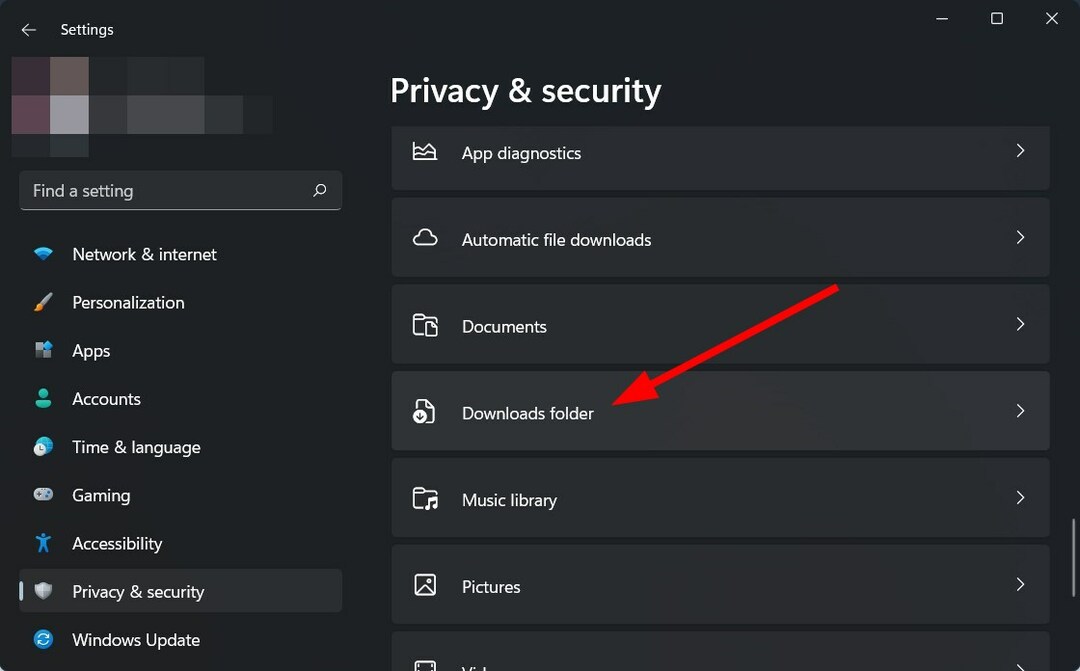
- Kapcsolja be Letöltések mappához való hozzáférés és Engedélyezze az alkalmazások számára, hogy hozzáférjenek a letöltések mappájához lehetőségek.
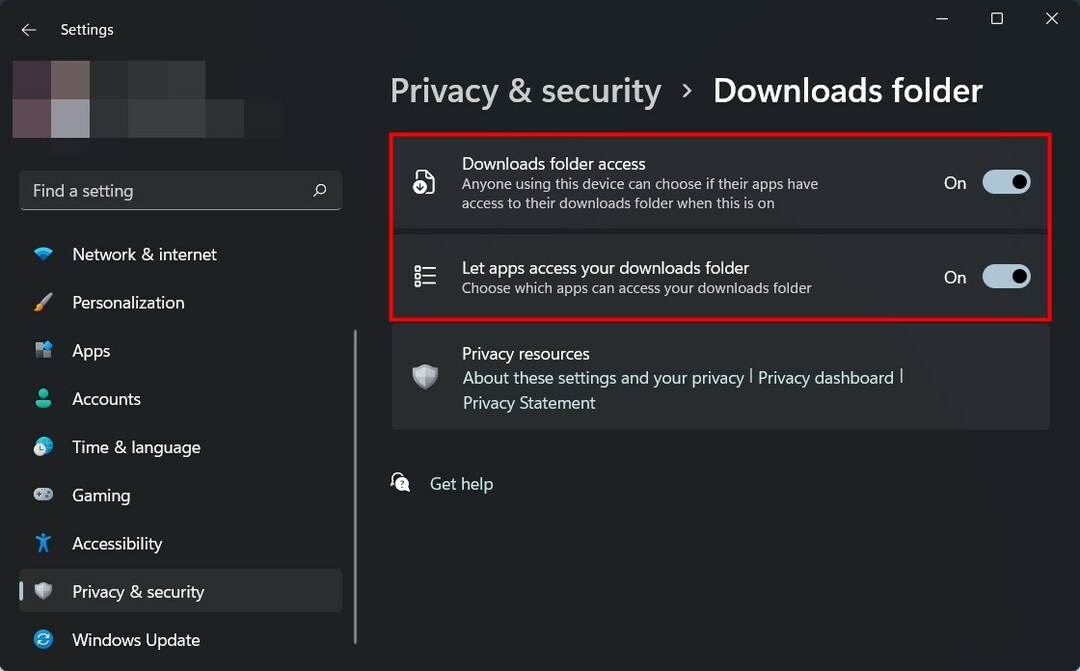
Ha nem engedélyezte az Opera számára, hogy hozzáférjen a letöltési mappához, akkor az elégtelen letöltési engedélyek hibáját fogja jelezni.
Ha ez még a szükséges engedélyek megadása után sem működik, akkor a letöltési link megnyomása helyett kattintson rá jobb gombbal, és válassza a Mentés másként és válasszon másik letöltési helyet.
4. Módosítsa a webhely beállításait
- Nyissa meg az Operát.
- Kattintson a Opera logó a bal felső sarokban.
- Válassza ki Beállítások.
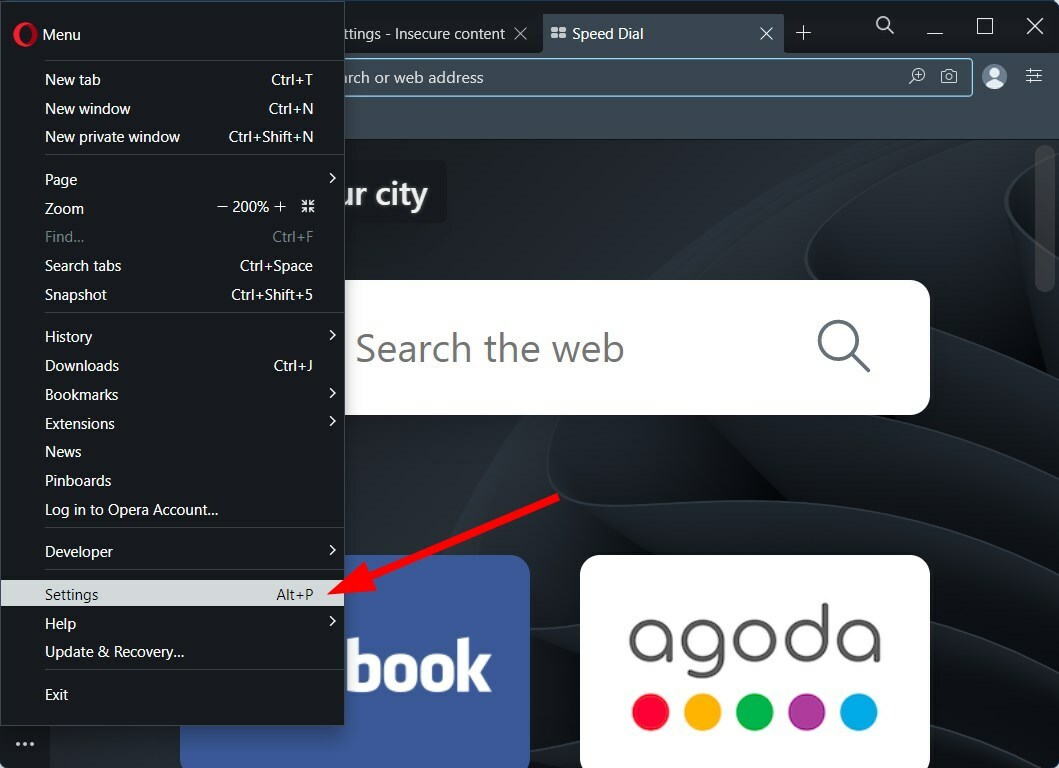
- Kattintson Adatvédelem és biztonság a bal oldali ablaktáblából.
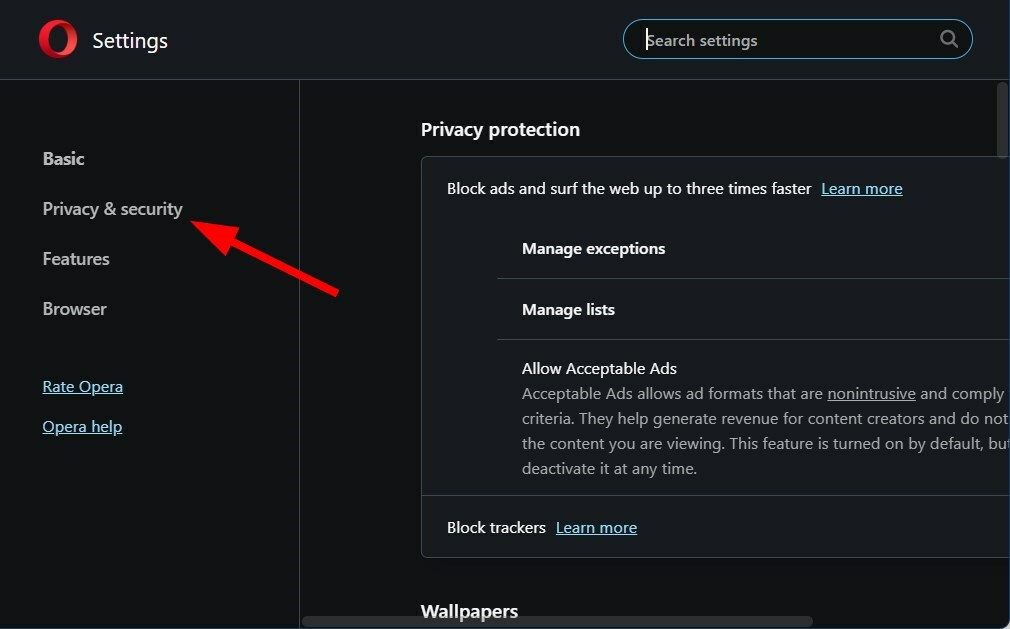
- Válassza ki Webhely beállításai.
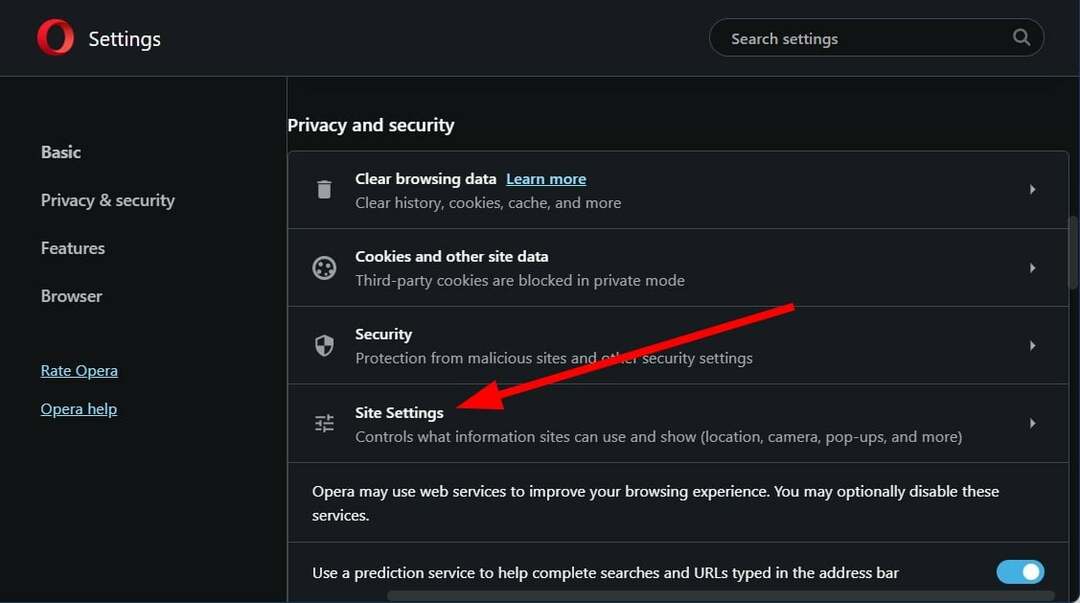
- Kiterjed További beállítások és válassza ki Nem biztonságos tartalom.
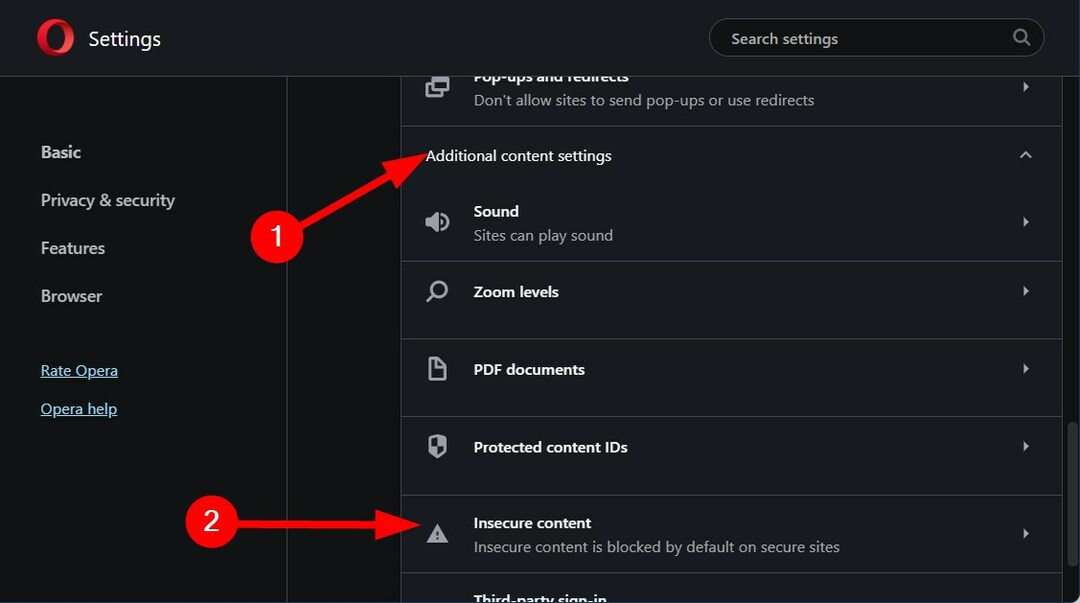
-
Hozzáadás annak a webhelynek az URL-címe, amelyről fájlokat próbál letölteni Megengedett, hogy bizonytalanságot mutassontartalom.
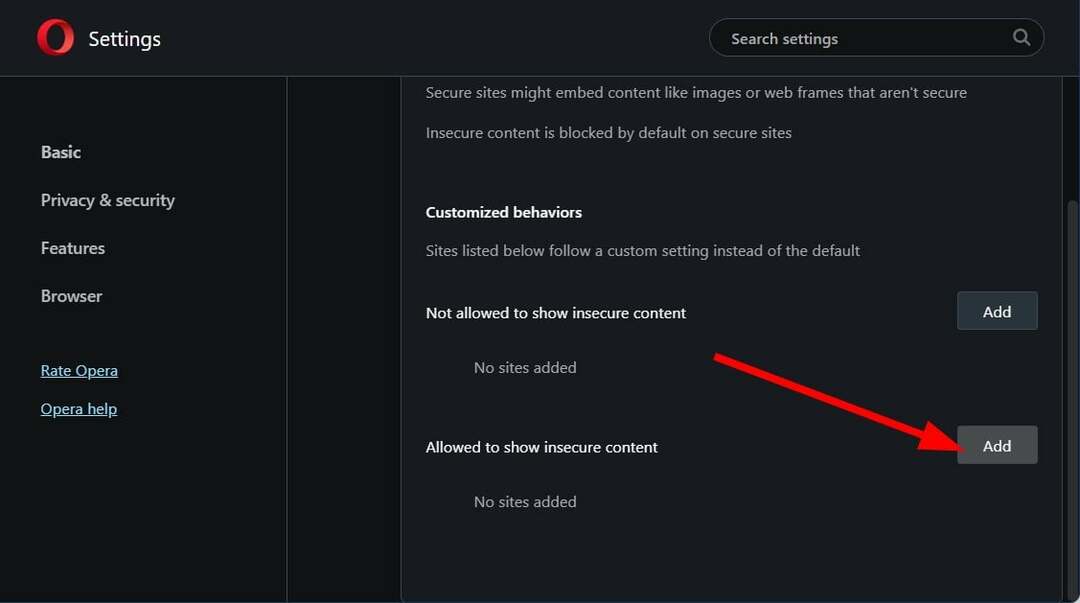
Az Opera alapértelmezés szerint megvédi felhasználóit a vírusoktól és a rosszindulatú programoktól, hogy bejussanak a számítógépükre azáltal, hogy megakadályozza, hogy fájlokat töltsenek le nem védett vagy nem biztonságos webhelyekről.
A probléma megoldásához egyszerűen kövesse a fenti lépéseket, és adja hozzá azt a webhelyet, amelyről a fájlt szeretné letölteni, és ellenőrizze, hogy ez megoldja-e a hibát.
5. Tűzfal letiltása
- Nyissa meg a Rajt menü.
- Keressen rá Windows biztonság és nyissa ki.
- Kattintson Tűzfal és hálózatvédelem az oldalsó panelről.
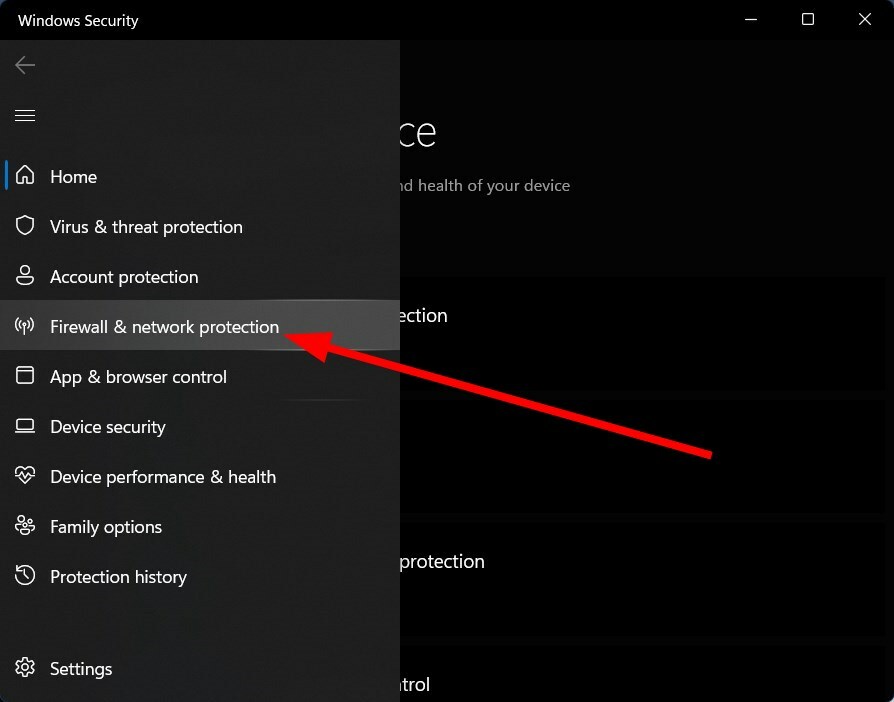
- Válassza ki a sajátját hálózat.
- Váltás Microsoft Defender tűzfal kikapcsolni.
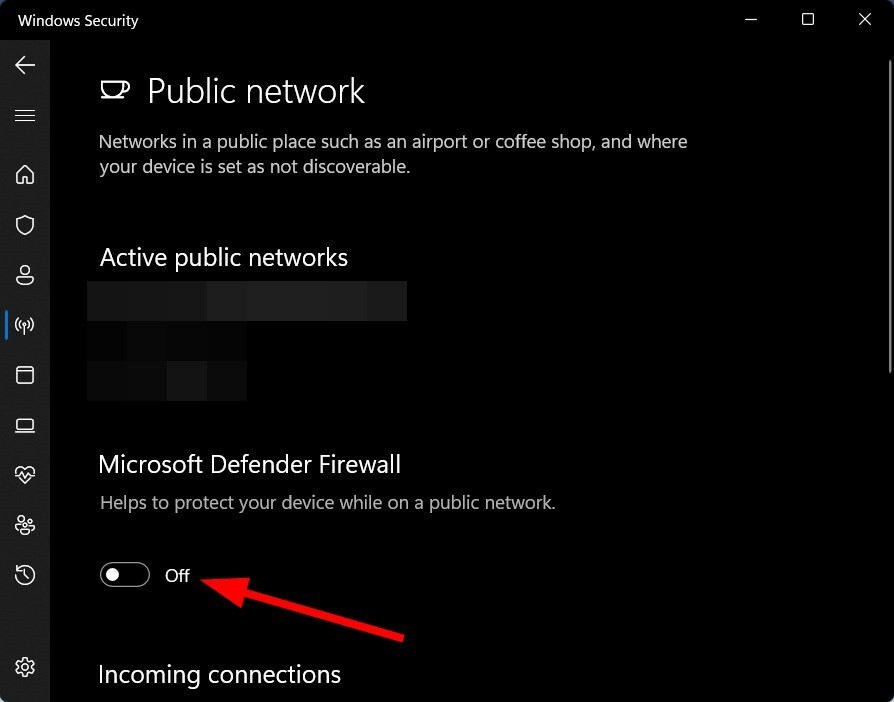
A Windows Security megakadályozza, hogy fájlokat töltsön le nem biztonságos webhelyekről, és megvédi Önt a rosszindulatú támadásoktól.
Azonban zavarhatják és problémákat okozhatnak, ha legális forrásból töltenek le fájlokat. Letilthatja a Windows Security-t vagy bármely más, a számítógépére telepített víruskereső szoftvert, és ellenőrizheti, hogy ez javítja-e a hibát.
Hogyan lehet növelni a letöltési teljesítményt az Operában?
Bár a letöltési teljesítmény többnyire a használt internet sebességétől függ fájlokat töltsön le az Opera böngészővel, van néhány tipp, amelyeket alkalmazhat és jobb letöltést érhet el teljesítmény:
- Törölje a böngésző gyorsítótárát: A sérült gyorsítótár-fájlok jelenléte gyakran több problémát is okozhat, amelyek közül az egyik a lassú letöltési sebesség. Törölje a böngésző gyorsítótárát, és ellenőrizze, hogy ez javítja-e a teljesítményt.
- Frissítse az Opera böngészőt: Győződjön meg arról, hogy az Opera böngésző legújabb verzióját használja, és töltse le a hivatalos webhelyről.
- Zárja be a nem kívánt lapokat: Győződjön meg arról, hogy az Opera böngészőt nem tölti be több lappal. Fájlok letöltésekor zárja be a nem kívánt lapokat.
- Zárja be a párhuzamos alkalmazásokat: Ha más alkalmazások is végrehajtják a letöltési folyamatot, állítsa le őket a letöltési sebesség növelése érdekében.
Reméljük, hogy a fenti megoldások segítettek kijavítani az Opera letöltése nem megfelelő engedélyekkel kapcsolatos hibát.
Ossza meg velünk a megjegyzésekben, hogy a fenti megoldások közül melyik segített a hiba megoldásában, vagy ha más trükköt alkalmazott a hiba megszüntetésére.
 Még mindig vannak problémái?Javítsa ki őket ezzel az eszközzel:
Még mindig vannak problémái?Javítsa ki őket ezzel az eszközzel:
- Töltse le ezt a PC-javító eszközt Kiváló értékelést kapott a TrustPilot.com oldalon (a letöltés ezen az oldalon kezdődik).
- Kattintson Indítsa el a szkennelést hogy megtalálja azokat a Windows-problémákat, amelyek számítógépes problémákat okozhatnak.
- Kattintson Mindet megjavít a szabadalmaztatott technológiákkal kapcsolatos problémák megoldására (Exkluzív kedvezmény olvasóinknak).
A Restorót letöltötte 0 olvasói ebben a hónapban.